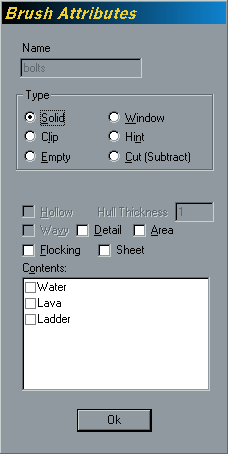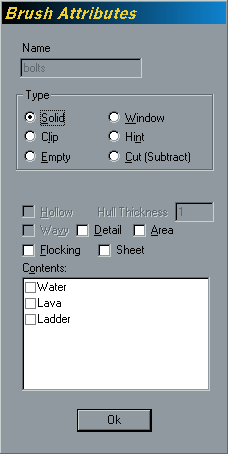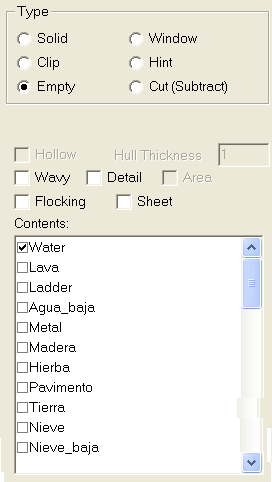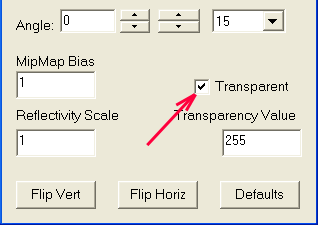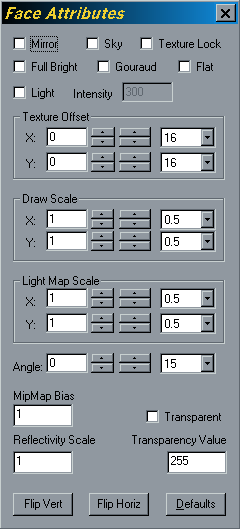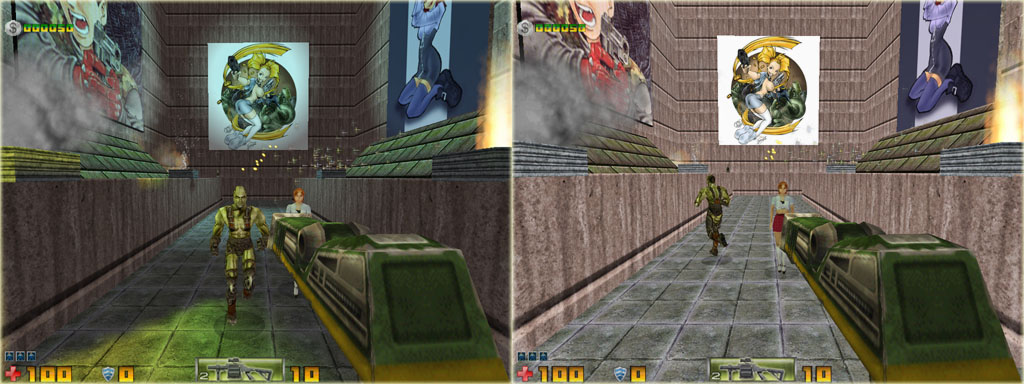Propiedades de 'brushes / faces'
Este es el aspecto que presenta la caja de propiedades de los 'brush', que podremos modificar para
dotar a los 'brush' de nuestro escenario de distintas propiedades:
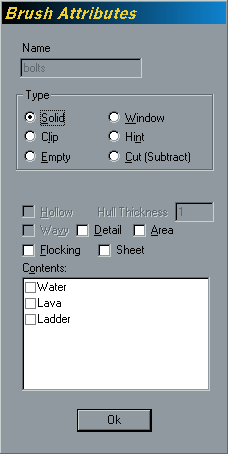
'Solid' define un bloque sólido. Es el tipo de 'brush' que más usaremos para construir nuestro escenario. Produce colisiones
con el jugador y Bots enemigos, no deja pasar la luz y proyecta sombras.
Marcaremos 'Empty' para todos los 'brush' que contengan líquidos. Lo que hace 'Empty' es permitir que este
'brush' sea atravesado por el jugador y enemigos. Se puede usar para definir formas en las que el jugador
pueda entrar o atravesar, como por ejemplo un cilindro semitransparente que haga de zona de teletransporte.
'Window' también es un bloque sólido y produce colisiones con jugadores y Bots enemigos pero dejará pasar la luz sin
producir sombras. La transparencia del 'brush' para por ejemplo crear cristales, no la establece el marcar esta opción 'Window', si no el marcar
'Transparent' en las propiedades de las caras que nos interesa hacer transparentes, al mismo tiempo que modificas el valor
de 'Transparency Value'. Cuanto menor sea este valor, más transparente será la cara.
Usa este tipo de bloque si en tu juego la cámara entra en el interior del bloque, ya que si usas 'Solid' algunos elementos de
tu nivel desaparecerán mientras la cámara permanezca colisionando con este bloque.
'Hint' hace que un 'brush' sea invisible y sin colisión para los personajes del mundo. Esto ayuda al compilador a construir
más eficientemente el mundo.
'Clip' hace que un 'brush' sea invisible pero con colisión para los personajes. No produce sombras. Se utiliza para impedir al
jugador que pase por un sitio, pero al mismo tiempo no queremos que se vea el bloque que se lo impide.
'Wavy' produce una textura ondulante con movimiento continuo. Ideal para líquidos.
'Detail' detiene el recálculo del 'brush', deberías activarlo en algunos objetos para aumentar el
rendimiento global del mundo.
'Area' se utiliza para separar partes del escenario, para ayudar al motor 3D a funcionar más rápido.
Si tienes diversas secciones en tu escenario unidas exclusivamente por puertas, marca los 'brush' de
las puertas con 'Area', de esta forma el motor 3D no calculará lo que hay detrás de las puertas mientras
están cerradas, aumentando de esta forma la velocidad en tiempo de juego.
Es importante para que esto funcione que las puertas tapen completamente el hueco donde están, de lo
contrario no funcionará esta optimización, presentando el siguiente error en la consola de World Editor
cuando estés compilando el escenario: 'WARNING* FinishAreas: AreaPortal only touched one area'.
'Flocking' mantiene una cara visible cuando está unida directamente a otra (por ejemplo, una alfombra). Esta característica
no está del todo implementada.
También debes marcar esta opción para los bloques que detectes que atascan a los jugadores o a los Bots, como por ejemplo algunos
tipos de rampas.
'Sheet' hace un polígono con dos caras.
'Water', junto con 'Empty' nos permite crear los efectos físicos del agua en nuestro escenario. El jugador incluso notará
que se hunde en el agua.
Marcando 'Lava', el jugador verá reducido su nivel de vida al tocarlo. Es conveniente marcar al mismo
tiempo este 'brush' como 'Empty'.
'Ladder', junto con 'Empty' nos permite crear 'brushes' por los que el jugador pueda escalar (ideal
para crear escaleras de pared, cuerdas, tuberías, etc... ).
Nuevos tipos de superficies:
Las versiones de 'World Editor' que se incluyen a partir de la versión 4.0a de Entidad 3D, soportan nuevos tipos de superficies que podremos usar en nuestros niveles
para que cuando el jugador las pise o pase a través de ellas, produzcan diferentes sonidos de pasos o de avance.
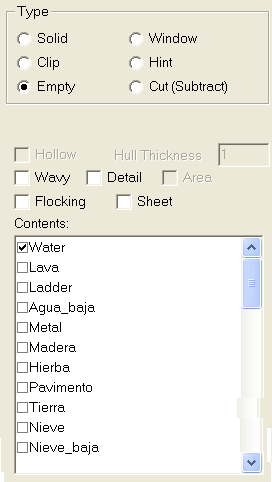
Agua_baja No aplica fricción ni gravedad diferentes al jugador. Ideal para charcos.
Metal Es conveniente hacer este bloque completamente transparente y situarlo encima del suelo que representa la textura de metal para que el
efecto sea convincente.
Madera Es conveniente hacer este bloque completamente transparente y situarlo encima del suelo que representa la textura de madera para que el
efecto sea convincente.
Hierba Aplicar como mejor se ajuste al efecto que quieras realizar.
Pavimento Es conveniente hacer este bloque completamente transparente y situarlo encima del suelo que representa la textura de pavimento para que el
efecto sea convincente.
Tierra Aplicar como mejor se ajuste al efecto que quieras realizar.
Nieve Aplica fricción y gravedad igual que el que se aplica en bloques marcados como 'Water'. Ideal
para efecto de avanzar en una gruesa capa de nieve.
Nieve_baja No aplica fricción ni gravedad diferentes al jugador. Ideal para efecto de pisar nieve de pocos
centímetros.
No olvides marcar siempre estos tipos de bloques como 'Empty'.
Es importante que siempre que marques un bloque como 'Empty' marques también 'Transparent' para todas sus caras, no importa el valor para 'Transparent' que le
pongas (incluso 255 que no aplica ninguna transparencia), de lo contrario en ciertas ocasiones, cuando el jugador entre en estos bloques podría desaparecer el personaje
protagonista de la pantalla.
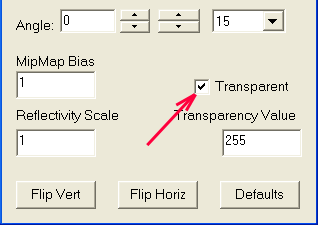
Para saber que ficheros de sonido usan estas superficies, consulta la sección 'Sonidos de pasos y avance' del manual de Entidad 3D.
Después de cambiar al modo 'Face Adjustment Mode' podremos acceder a propiedades de las caras ('Face Attributes'):
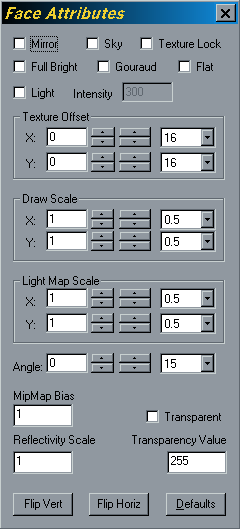
Con 'Mirror' marcado haremos que la cara sea un espejo que reflejará todo lo que hay en el escenario. Al mismo
tiempo si marcamos 'Transparent' y variamos el valor 'Transparency Value' podremos modificar el nivel
de reflejo de esa cara, haciendo que la textura de la cara superpuesta al espejo sea más o menos visible.
Con 'Sky' la textura asignada a esa cara será reemplazada por las que hayamos establecido en la
pestaña 'Sky' (cielo).
'Full Bright' incrementa el rendimiento de nuestro mundo al establecer caras que no les afectarán
las luces ni las sombras, por lo que el motor 3D ni se molestará a calcular como afecta la luz sobre estas caras.
Podemos poner todas las paredes exteriores de nuestro mundo de esta forma, ya que serán paredes que
tampoco serán visualizadas desde el interior del mundo. Pero si son caras que se van a ver, también es
útil si quieres hacer que esas caras tengan el aspecto de ser paredes iluminadas por luz solar intensa.
Piensa que a estas caras no les afectará ningún tipo de luz; ni estática, ni dinámica, ni ambiental.
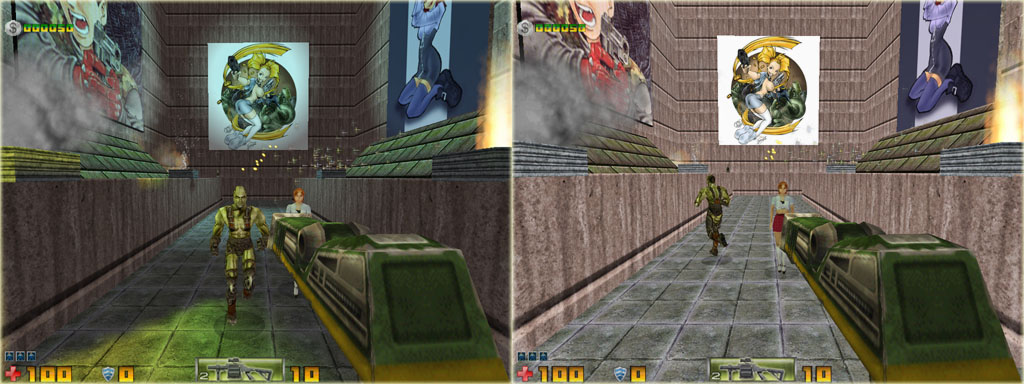
Sin 'Full Bright' y con 'Full Bright'
'Light' permite que una cara emita una luz con la intensidad deseada.
'Texture Lock' permite asignar una textura a una cara y poder mover el 'brush' sin tener que reasignar
la textura. Esta función no está del todo implementada.
'Gouraud' y 'Flat' son otras dos formas de que las caras emitan luz sin necesidad de 'lightmaps' (texturas de luz).
Esto produce luz de manera rápida y realista para por ejemplo rocas o metales pulidos.
'Texture Offset' permite el ajuste de la textura a la cara. Disponemos de controles para mover la
textura a lo largo de la cara en sus ejes X e Y con diversos incrementos para fijar su posición con precisión.
'Draw Scale' permite aumentar y reducir el tamaño de la textura de la cara. Disponemos de controles
para aumentar y reducir el tamaño con la precisión que deseemos.
'Light Map Scale' permite definir como se proyectan las sombras en las caras. Un valor alto es el
más eficiente para el motor 3D, pero la luz se vuelve más lisa y las sombras no son tan claras. Con valores
altos las sombras que se proyecten en esas caras tendrán forma escalonada, mientras que con valores
bajos (0.5 o menos) las sombras serán más rectas y por lo tanto más realistas.
'Angle' es el ángulo de giro que queremos aplicarle a la textura en la cara.
'Flip Vert' invierte verticalmente la textura en la cara.
'Flip Horiz' invierte horizontalmente la textura en la cara.
'Transparent' hace la cara transparente, el valor de la caja 'Transparency Value' (de 0 a 255)
determinará lo transparente que será la cara, a menor valor más transparente. Con valor 0 la cara será
completamente invisible.
'MipMap Bias' define niveles de optimización de la textura para distintas distancias. Esta función no está
del todo implementada.
'Reflectivity Scale' define el nivel de luz que refleja la propia cara cuando se usa luz con radiosidad 'radiosity'.
Poniéndolo a 4 podrás crear efectos de luz en distintas habitaciones. El resultado son sombras más definidas
y una iluminación más realista, aunque el tiempo de compilación del escenario aumentará drásticamente.
En el siguiente apartado veremos el resto de pestañas.